Continúo con los tutoriales de las aplicaciones que dan mas funciones al Magic Mouse en mi Mac, hace unos días hice el manual del MagicPrefs para Magic Mouse, en este post me voy a centrar en la aplicación Better Touch Tools desarrolada para el mouse Apple.
- Introducción
- Instalar Better Touch Tools en el Mac
- Vista General
- Conceptos básicos
- Configurar Better Touch Tools en el Mac
- Configurar los gestos a realizar desde el Magic Mouse
- Valoraciones
Introducción.
Datos generales. Better Touch Tools, también conocida por BTT, es una aplicación creada para em Mouse de Apple por Andreas Hegenberg y basada en la aplicación MultiClutch.
¿Cual es la función de Better Touch Tools? es una aplicación mediante la cual potencias la utilidad del Magic Mouse, se tiene un mayor control del Mac a través de gestos que se realizan en él aprovechando la tecnología MultiTouch que incorpora, destacar la realización de Exposé, Spaces,…
Coste y descarga de la aplicación. Better Touch Tools es una aplicacaión gratuíta, con que no tienes que gastarte un duro en potenciar el uso de tu Magic Mouse, dejo un enlace al final del Post para que te la descargues.
Requisitos para usar Better Touch Tools en el Mac. Debes de tener una version superior instalada en el Mac a Mac OSX 10.5 tener el nuevo mouse de Apple, el Magic Mouse.
Instalar Better Touch Tools en el Mac.
Una vez descargado Better Touch Tools en el Mac, se instala en la barra de menú, no aparece en las prefrencias como en el caso de MagicPrefs, a traves del icono de la barra de menu tienes un rápido acceso.
Vista General
Mediante la imagen inferior intento dar un visión global del tutorial y de la aplicación, ver los apartados en que se divide Better Touch Tools, para acudir a sus preferencias, debes de entrar en el icono de preferences que hay en el icono de la barra de menu de Better Touch Tools.
Una vez has entrado en las Preferencias de Better touch Tools, se despliega una nueva ventana, donde realmente puedes observar la aplicación y las posibilidades que ofrece.
Conceptos básicos
Para entender bien este tutorial, este apartado es importante tenerlo claro, Better Touch Tools es una aplicación que actualmente solo esta disponible en inglés, al igual que MagicPrefs, por lo que hago un breve repaso de los conceptos básicos antes de meterme de lleno en el manual de de la configuración, que corresponden a los distintos gestos a realizar en nuestro Magic Mouse, el que controle de inglés o se los sepa, pues nada al siguiente punto.
- Finger, dedo, se refiere al número de ellos que debes de usar en la acción.
- Click, pulsación completa, hasta que el Magic Mouse realiice ese sonido.
- Tap, golpeo leve sobre el Magic Mouse
- Swipe, realizar el gesto del pellizco
- Drag, arrastrar, se refiere a mover el dedo e un punto a otro en la superficie del Magic Mouse sin despegarlo de él.
Configurar Better Touch Tools en tu Mac.
Antes de empezar con Better Touch Tools y el Magic Mouse, y meternos de lleno en el manual, hay que configurar la aplicación en el Magic Mouse, para ello debes de acudir a los iconos que hay en la parte superior de las preferencias de Better Touch Tools y seleccionar el icono de General, aparecerá una nueva ventana como la inferior.
Las Preferencias de Better Touch Tools son muy interesantes y te permiten adaptar la aplicación al Mac de una manera muy especial, en un principio, yo he incluido las Preferencias de BTT en el panel de Preferencias del sistema de mi Mac, se instalan como un complemento, para ello de bes de dar al botón Add BTT al PreferencePane…. puedes decidir si lo hacees para tu usuario o para todos.
También debes de marcar Launch BTT everytime,... de esta manera Bettrer touch Tools arrancará a la vez que enciendas el Mac y podrás usarlo automáticamente con tú Mac, sin tener que perder tiempo.
El siguiente apartado es el que mas me ha gustado de la configuración de Better Touch Tools en el Mac , es la selección del tipo de Mac que usas para adaptar Better touch Tools, se realiza desplegando el menú de What type of Mac are you using?. esto sirve para detectar si tienes un Mac con trackpad Multi touch o no y sacar mas partido a la aplicación adaptandola al Mac.
Para finalizar el tema de las actualizaciones, yo siempre lo marco, sobre todo en las aplicaciones que estan avanzando ya que se actualizan continuamente, asi no te pierdes ninguna novedad.
Configurar los gestos a realizar desde el Magic Mouse
Para configurar los distintos gestos, ya sabes Tap, Swipe,…que hemos vsito al principio de este Manual para Better touch tools a realizar desde el Magic Mouse usando la tecnología de Better touch Tools, debes de acudir de nuevo a los iconos que hay en la parte superior de las ventanas, debes de dar al icono representado por un Magic Mouse, tendrás una nueva ventana.
En este apartado, puedes modificar la velocidad del Magic Mouse, que como sabes es bastante lento por defecto, esto lo regulas en la barra de Set MouseSpeed, y como decía antes también marcar las características de los distintos gestos a realizar.
Crear gestos en Better para Touch Tools
Este es el punto mas importante del manual que estoy ceando para Better touch Tools, es esl proceso que hay que seguir para crear gestos en el magic Mouse y que realicen accioens en nuestro Mac.
Para explicar este manual, lo realizo con la siguiente acción, creo que queda mas claro, al hacer click con tres dedos activar Exposé.
1. Selecciona el entorno sobre el que quieres realizar el gesto con Better touch tools, en un principio yo selecciono siempre Global, para que sirva en todas las aplicaciones, si quieres crear un gesto exclusivo para que Better touch tools solo funcione en esa aplicación, despliega el menu y marca la aplicación.
2. Acude al botón de Add Gestoures para empezar a crear el gesto, aqui empieza todo.
3. Acude al menú de Magic Mouse Gesture, aqui se despliega un menú donde puedes elegir el gesto con el que posteriormente realizaras una acción en el Mac
4. Añade teclas para complementar el gesto, son funcion, alt, control y comando, como complemento, yo no uso ninguna, te complica las cosas y pierde la esencia de la aplicación, que es la de usar solo el Magic Mouse para controlar las acciones en el Mac. Asi que marco None,. Las demás teclas viene bien cuando necesitas mas gestos, pero creo que este no va a ser mi caso.
5. Posibilidad de crear un atajo de teclado para ese gesto y su posterior acción en el Mac, debes de teclear el atajo que deseas en el campo de Custom keyboard Shorcut.
6.Seleccionar la acción que quieres realizar con el gesto que has marcado anteriormente, para esta acción despliega el menú que hay en el campo Predefine Action.
Hay una herramienta muy interesante de Better Touch Tools, es Show live view, es una ayuda, te muestra en tiempo real la posicion de tus dedos en el Magic Mouse, esto ayuda a entender los movimientos y te aclara en caso de duda.
Valoración.
Una buena aplicación para potenciar tu Magic Mouse, bien desarrollada y no falla, tiene predefinidas casi todas las acciones que puedes realizar en tu Mac mediante Magic Mouse.
Si se le puede poner una pega, es la apariencia, menos desarrollada que la de Magic Prefs, el Sow live debería estar integrado en la misma ventana que se crea el gesto y se algo mas completo y vistoso.
Habrá que esperar a los desarrollos, es una herramienta nuev y esta ecolucionando mucho.
Descargar Better Touch Tools.


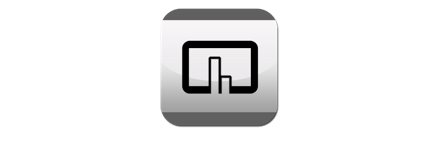



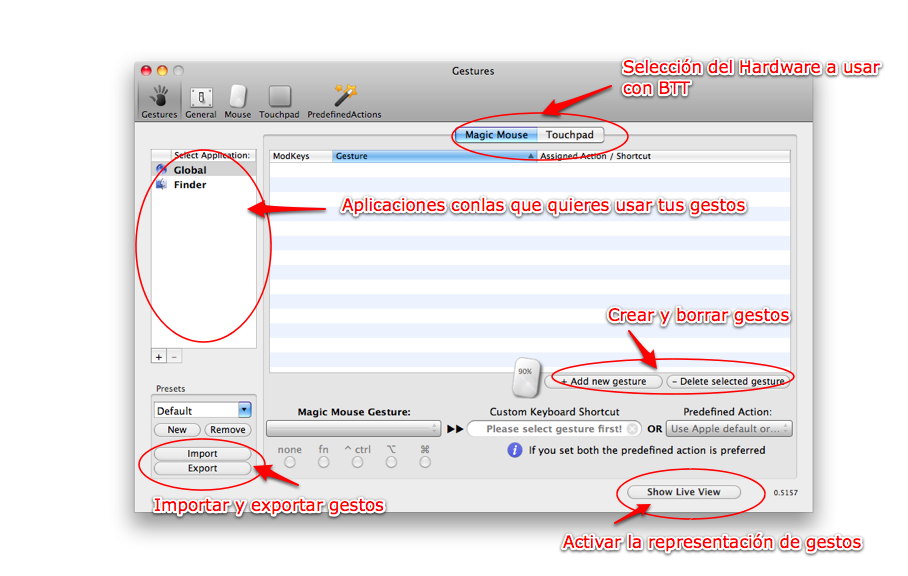
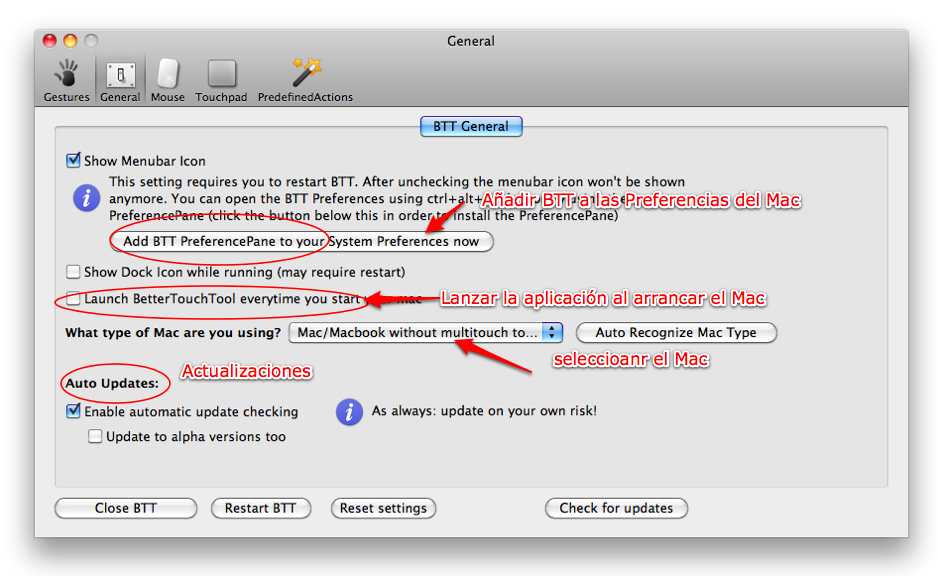
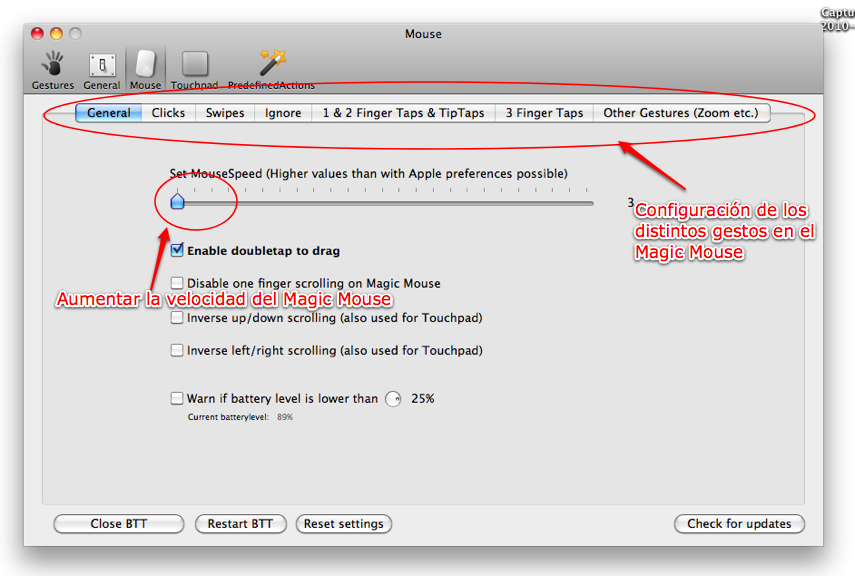
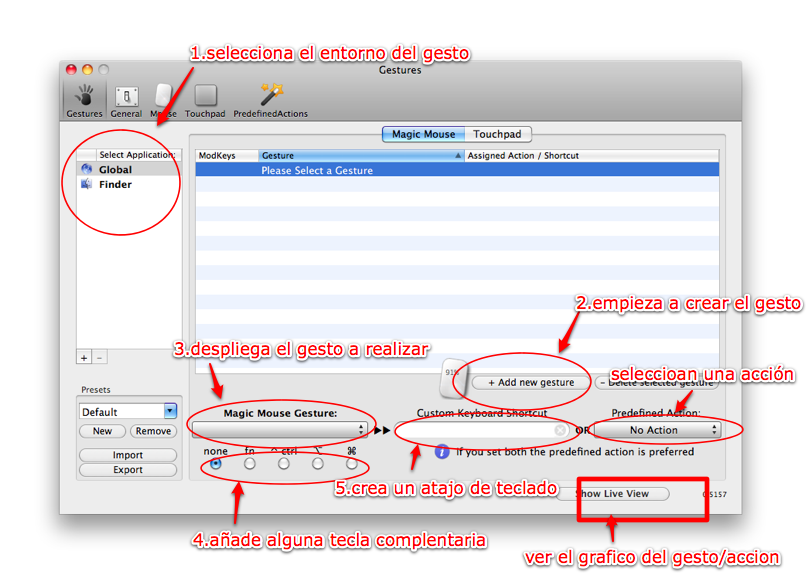
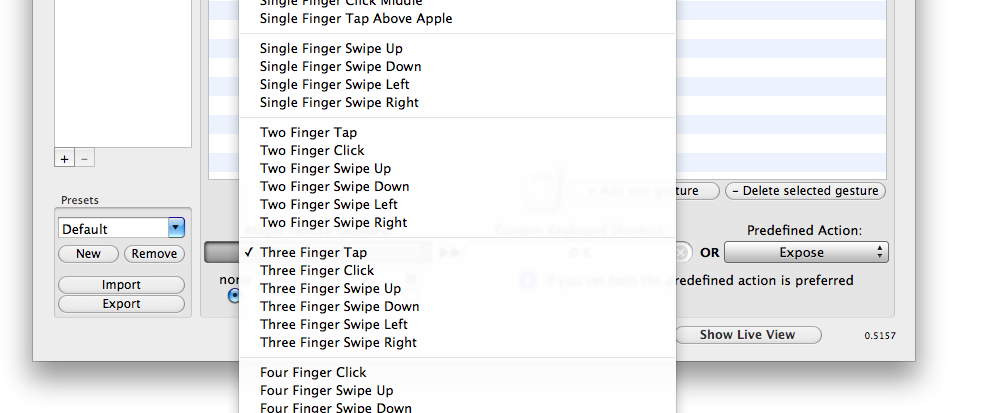
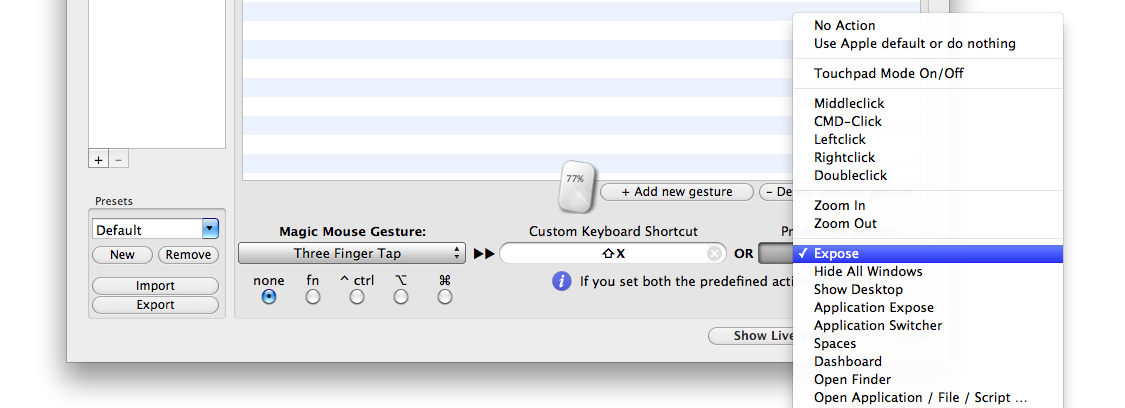





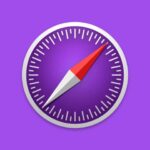
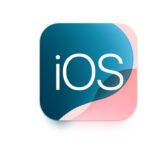

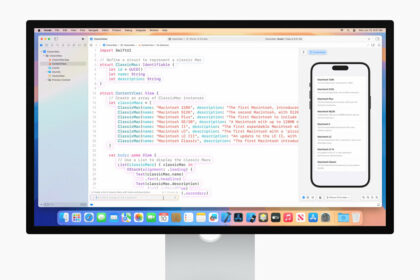
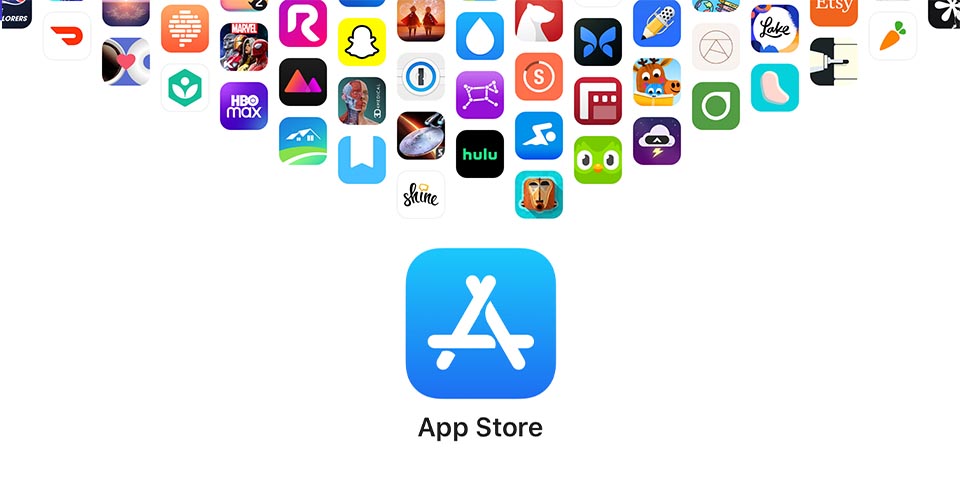
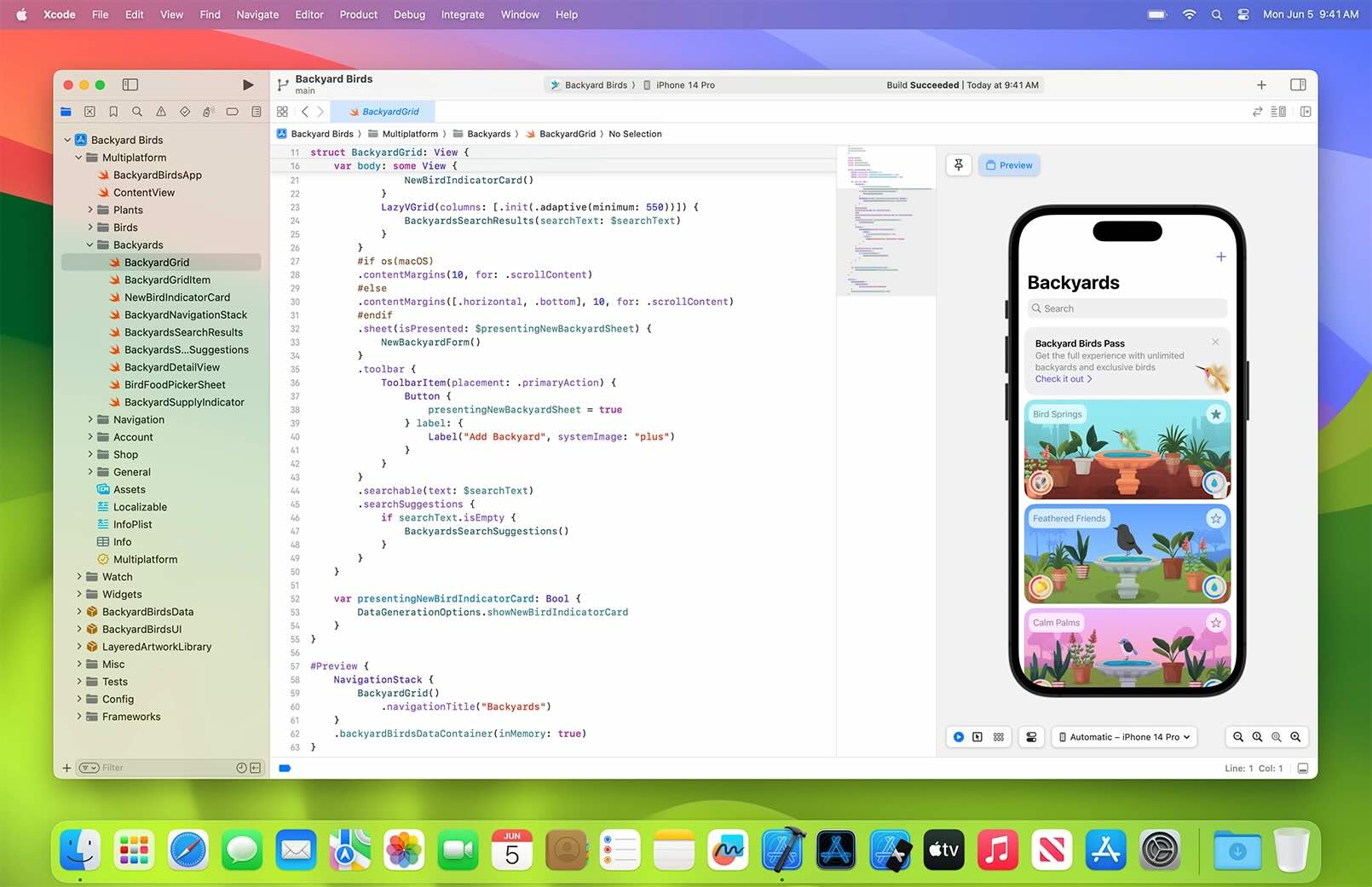
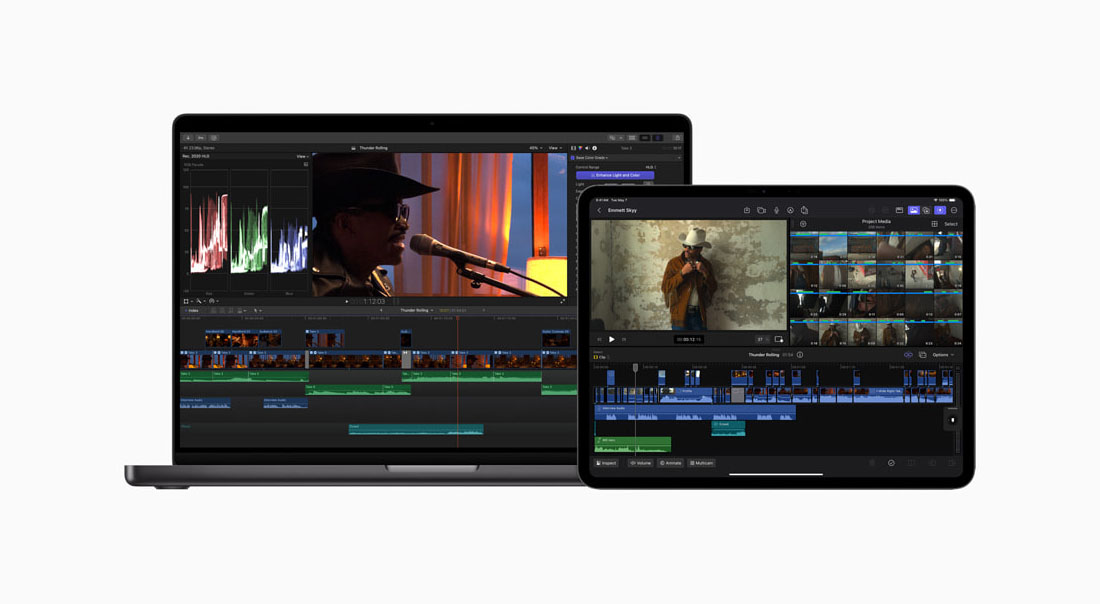


Que magnifico y completo tutorial. Mis felicitaciones!
hola
me gustaria que me ayudaran con esta aplicacion
¿como abro beter touch tool para agregarle mas gestos?
lo que pasa es k aparecia en la barra gris de arriba pero en preferencias le di que no apareciera ahi (pero k se ejcute al iniciar mac
entonces cuando le doy doble click desde la carpeta aplicaiones esta funcionando, pero no me muestra la ventana para agregarle mas gestos
ayuda por favor
@Enrike Rj, para acceder puedes hacerlo desde las preferencias del sistema del Mac, ya sabes la rueda dentada, allí tienes un icono de Better touch tools, allí puedes crear gestos
Saludos
Hola! Tendrías una lista disponible de los gestos y acciones queme conviene utilizar ? Porque lo acabo de instalar, me parece muy bueno, pero el arrancar desde cero…por ahí si tuviese algo standard. Muchas gracias.
Muy buen trabajo amigo, tu tutorial me sirvio mucho!, mil gracias
muy útil el artículo, me sirvió de mucho. sin embargo yo descargué la aplicación para poder hacer pan en vectorworks pero no encuentro la acción en el menú desplegable. muchísimas gracias! espero tu respuesta!